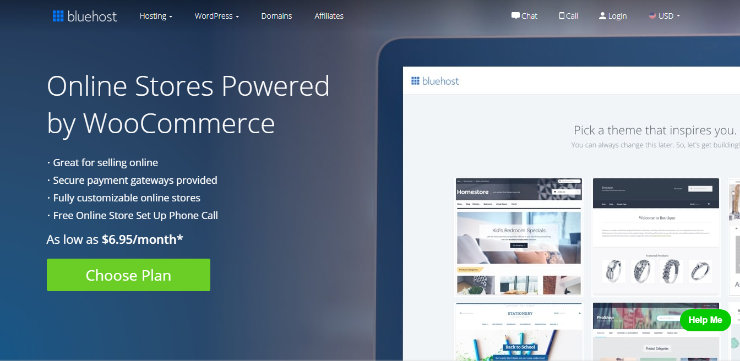[ad_1]
你想在WordPress中建立一个在线市场吗?
建立在线市场是在线赚钱的最佳方式之一。虽然这不是一个快速致富的计划,但通过正确的策略,完全有可能通过在线市场获得可观的收入。
在本文中,我们将向您展示如何在WordPress中构建在线市场。
什么是在线市场?
在线市场是一种电子商务网站,允许用户成为卖家并列出他们的产品进行销售。作为市场所有者,您不拥有任何库存。您的业务是允许用户在您的网站上列出他们的产品并促进交易。
您可以通过为您的市场上的每笔销售赚取特定佣金来赚钱。
eBay是在线市场的完美典范。
建立在线市场需要多少成本?
实体市场将花费数百万美元并且耗费数年来建立。但是,在线市场可以在不到一个小时的时间内建成,成本低至每月6.95美元。
以下是构建在线市场所需的工具,让我们看看它们的成本:
- 域名(14.95美元/年):域名是您在互联网上的网站地址,如Google.com或IsItWP.com。这是您的访问者在浏览器中键入的内容,以访问您的网站。
- 网站托管(每月13.99美元):网络托管是人们存储其网站内容和文件的地方。当有人输入您的网址(域名)时,他们将被定向到您的网络托管服务器上存储的网站文件。
- WordPress(免费):WordPress是构建任何类型网站(包括市场)的最可靠和最受欢迎的平台。
- WooCommerce(免费):WooCommerce是全球最大的WordPress电子商务插件。
- WC Wendors插件(免费):这是WooCommerce的第一大市场插件,它将电子商务网站转变为一个完全成熟的市场。
- SSL证书(每月6.67美元):SSL在地址栏中添加绿色挂锁图标,告诉客户您的网站是否值得信赖以处理在线交易。
这意味着建立一个网站的总成本每年约为263美元,即每月22美元。当你刚开始时,这看起来有点贵。这就是为什么我们与Bluehost达成协议,以每月6.95美元的价格向用户提供所需的一切。
BlueHost的 是WordPress.org正式推荐的WordPress托管服务提供商。他们提供各种各样的托管选项,但对于在线市场,我们推荐他们的WooCommerce托管,它捆绑了市场所需的一切。
第1步:使用WordPress创建在线商店
首先,您需要按照我们的分步指南进行操作 创建一个在线商店 在使用WooCommerce的WordPress中。
虽然WooCommerce是一个功能强大的插件,但它创建了一个供应商商店,只有您可以添加产品。此商店不允许供应商注册,这意味着您需要一个插件或插件才能将您的在线商店转换为市场。
第2步:使用插件将商店切换到市场
一旦您的在线商店准备就绪,您可以继续安装 WC供应商 插入。有关详细信息,请查看我们的文章 如何安装WordPress插件。
WC Vendors插件将作为一个插件,将您的单一供应商在线商店转变为多供应商市场。设置完成后,供应商就可以在您的网站上注册,添加产品并在线销售。
作为管理员,您可以控制供应商和市场。该插件允许您设置销售,产品类别,支付网关等的佣金百分比。
激活后,您可以继续访问WC Vendors»Settings页面以对您的网站进行更改。
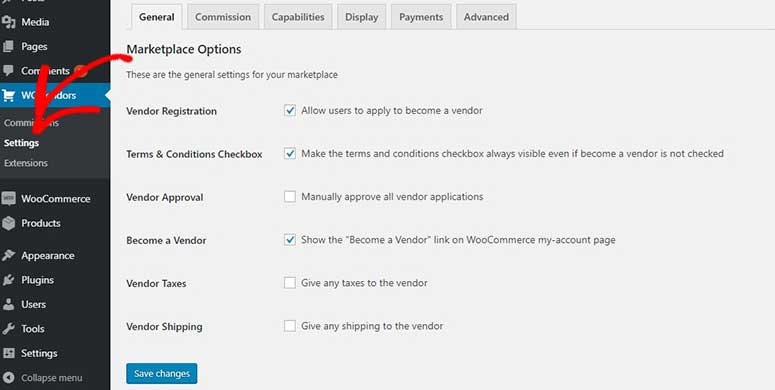
在常规设置中,您将找到以下选项:
- 允许供应商注册
- 条款和条件复选框
- 手动供应商批准
- 成为供应商链接
还有其他设置。您可以选择要在市场上启用的选项。
注意:在移动到其他选项卡以进行进一步设置之前,请单击“保存更改”按钮。
之后,您可以切换到“佣金”选项卡以添加供应商的佣金设置。您在此字段中添加的百分比将是为销售商支付给供应商的金额。
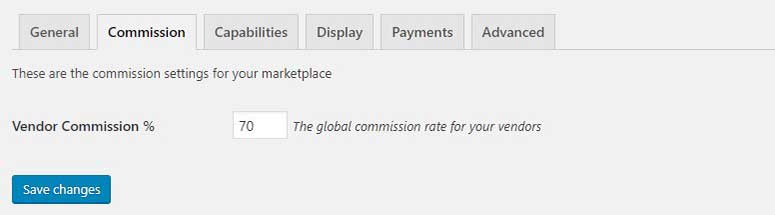
您还可以为每个供应商和产品添加单独的佣金百分比。
现在,您可以转到“功能”选项卡来管理供应商的权限。常规功能设置有多个选项,包括允许供应商添加/编辑产品,直接将产品推送到市场而无需批准,查看和导出订单以及前端销售报告。
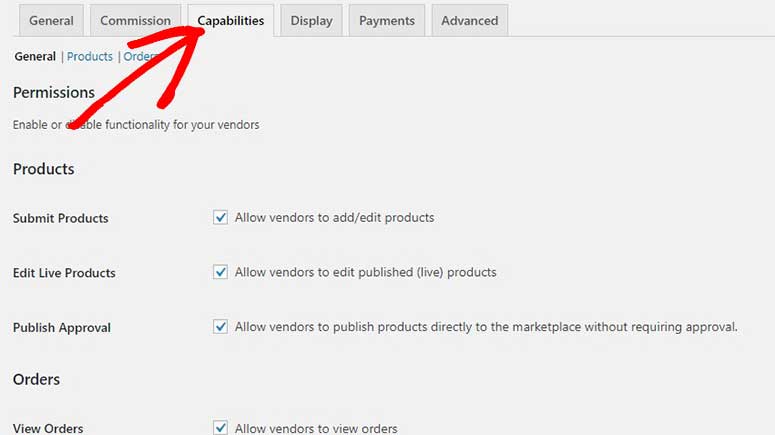
如果切换到“功能”选项卡下的“产品”设置,则可以添加产品类型,类型选项,产品数据选项卡,并允许供应商添加特色产品。
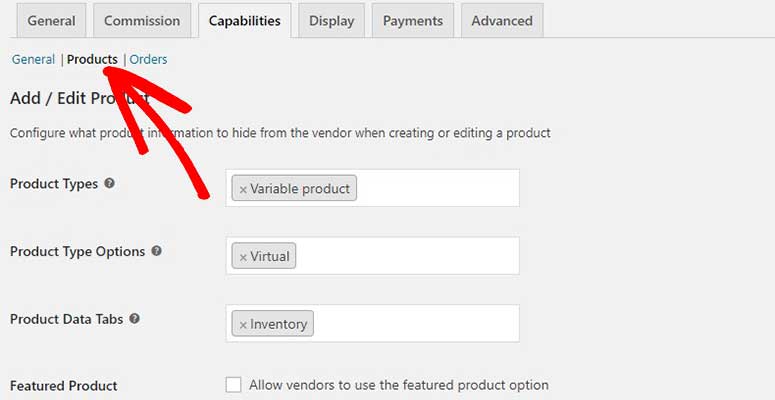
接下来,您可以转到“订单”设置来配置供应商应该看到的订单。有多种设置包括允许供应商查看订单备注,添加订单备注,查看客户名称,货运名称,地址等。
您可以简单地取消选中您不希望供应商查看订单的任何设置。
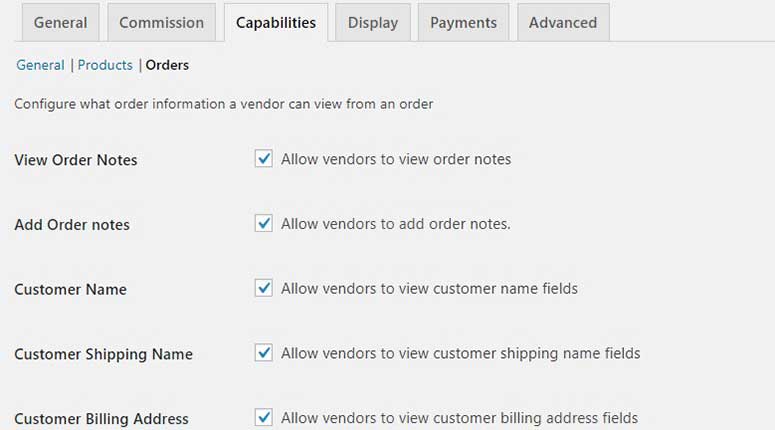
完成供应商的功能设置后,您可以转到“显示”标签。
它具有自定义设置以为供应商创建页面。要创建页面,您可以转到页面»在WordPress中添加新内容并添加每个下拉列表下给出的短代码。
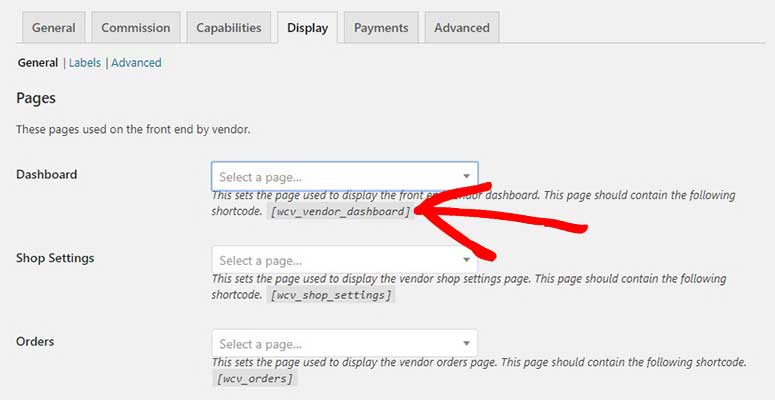
使用这些短代码创建页面后,只需返回选择“显示”选项卡下的页面即可。
在同一页面上向下滚动到“商店设置”并更改各个供应商的商店选项,包括供应商商店网址,展示商店标题模板,展示商店名称等。
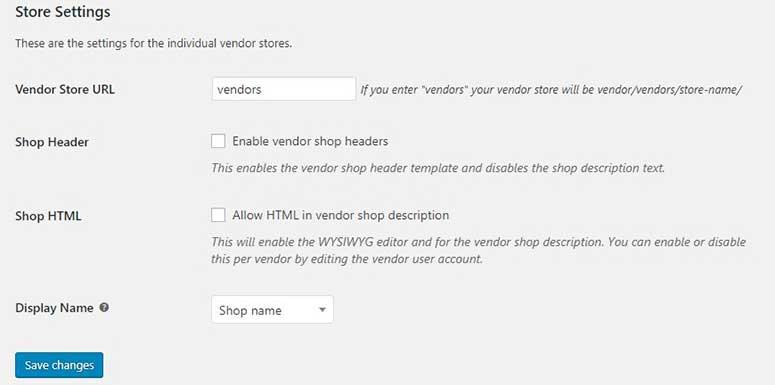
之后,您可以转到“付款”标签。如果您有在线市场的经验,您就会知道供应商每周,每两周和每月都会获得报酬。
但是,建议的方法是手动清除付款。在此期间,您可以监控产品评论并处理客户的退款请求。

你也可以使用 付费插件 来自WC供应商设置自动付款给供应商。此插件支持Stripe,Escrow,MangoPay等。
每种付款方式都有自己的设置。选择支付网关后,您可能需要输入API密钥才能顺利处理付款。
这样就完成了WC Vendors插件的设置。返回WooCommerce设置,为客户启用帐户管理。
第3步:允许客户创建帐户
只需转到WooCommerce»设置页面。在“帐户和隐私”标签下,您需要选择帐户创建的所有设置。
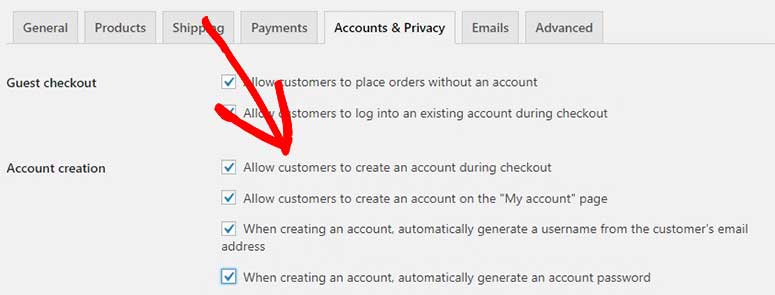
滚动到底部,然后点击“保存更改”按钮。
第4步:将帐户页面添加到导航菜单
接下来,您可以继续将导航菜单上的帐户注册选项放入。它将简化客户注册过程,您的所有用户都可以快速注册。
您需要访问外观»菜单页面,将我的帐户和结帐页面添加到导航菜单。
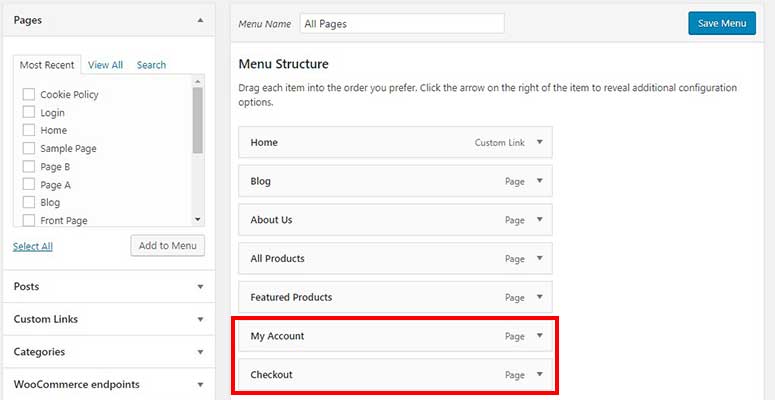
添加这些页面后,单击“保存菜单”按钮继续。
如果没有“我的帐户”页面,请继续创建一个以“我的帐户”作为标题的新页面。您需要在页面上添加此短代码:
(woocommerce_my_account)
第5步:运行和管理您的在线市场
一旦您的在线市场准备就绪,您可以通过创建新帐户,批准测试待处理的供应商请求等来测试一切是否按预期工作。
供应商可以注册一个帐户并从您的网站登录他们的帐户。
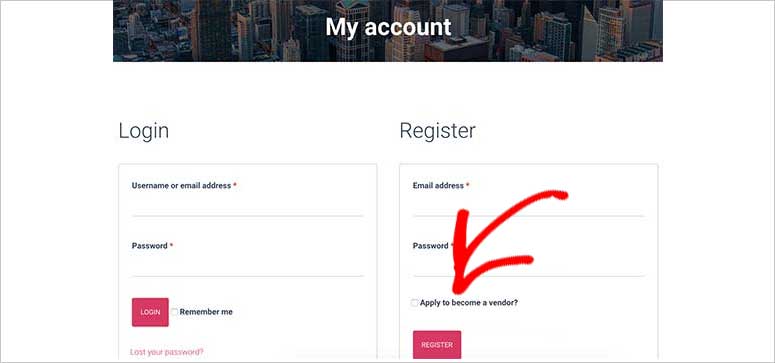
登录后,供应商可以将其产品添加到在线市场。他们需要设立商店以查看订单,销售报告和其他详细信息。
所有供应商还应根据他们选择的支付网关提供付款信息以获得付款。对于手动付款处理,供应商需要提交其银行帐户详细信息。
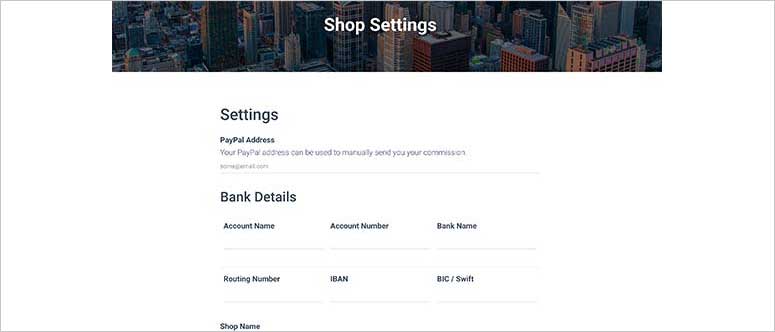
您还将收到有关供应商采取的操作的多封电子邮件通知。它包括产品请求的通知。您可以批准,编辑或删除产品,因为您可以完全控制在线市场。
我们还建议您查看这些文章,以改善您的电子商务市场的表现:
就这样。
我们希望本指南能帮助您学习如何在WordPress中构建在线市场。您可能还想查看我们的文章 最好的电子商务托管公司。
这篇文章 如何在WordPress中构建在线市场(2019) 首先出现在 IsItWP – WordPress技术查找工具。